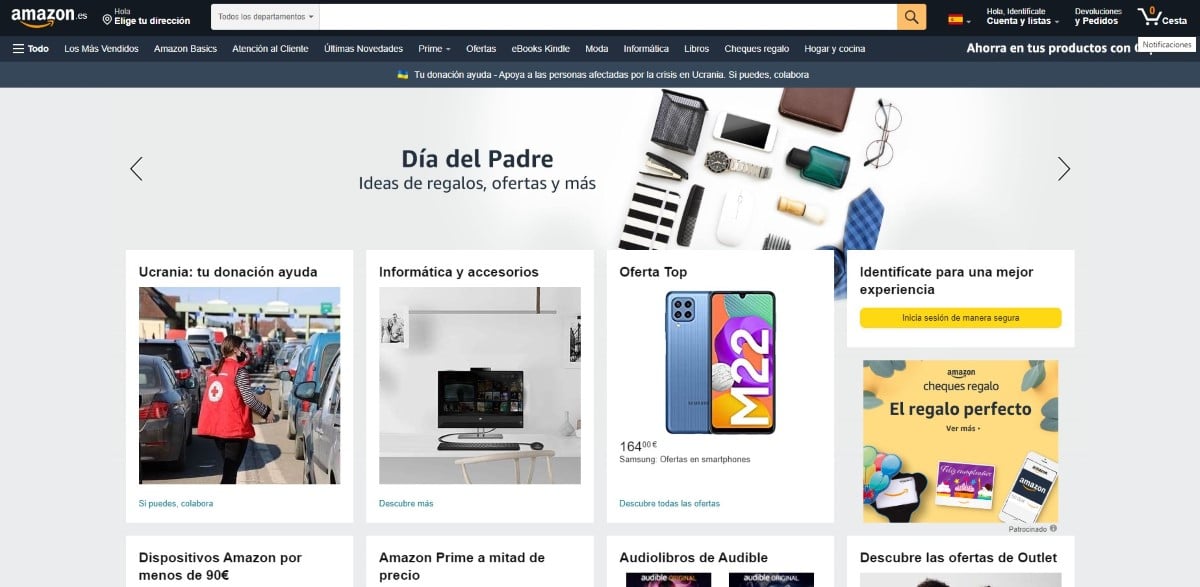
Jeśli dzielisz swoje konto ze swoim partnerem, prawdopodobnie zastanawiałeś się kiedyś, czy jest możliwy dostęp do ukrytych zamówień Amazon, tych zamówień, które ukryliśmy, aby nasz partner nie wiedział, co planujemy mu dać .
W tym artykule pokażemy, jak je ponownie pokazać, a przy okazji pokażemy również kroki, które należy wykonać, aby je ukryć. Dodatkowo zamierzamy również pozwolić ukryć kolejne rozkazy, aby Alexa nie wyszła z języka.
Jak działa Amazon

Amazon jest Sklep on-line największy na świecie za zgodą AliExpress. Jednak w przeciwieństwie do tych ostatnich, na Amazon możemy kupić ponad 2 miliony produktów i otrzymać je za darmo następnego dnia (jeśli jesteśmy użytkownikami Prime).
Jednym z powodów, który przyczynił się do tego, że ta firma stała się punktem odniesienia w handlu elektronicznym, jest polityka zwrotów.
W przeciwieństwie do sklepów stacjonarnych, gdzie w większości przypadków oferują dużą liczbę trafień, aby zwrócić produkt, w Amazon nie ma problemu.
Do tego musimy dodać, czy mamy problem z artykułem. Amazon oferuje 2-letnią gwarancję na wszystkie zakupy. Gwarancja jest taka sama jak na poziomie europejskim, ale w urządzeniach elektronicznych ma kluczowe znaczenie.
Jeśli w tym okresie gwarancyjnym urządzenie przestanie działać lub działa niepoprawnie, zaprosi nas do kontaktu ze sprzedawcą.
Jeśli nie odpowie nam lub przestanie współpracować z Amazon, Amazon zwróci pełną kwotę produktu po jego zwróceniu.
Jak sprzedaje Amazon

Amazonka Nie tylko kupuje produkty od hurtowników, aby je sprzedawać, ale także pośredniczy między milionami firm.
Oprócz wszystkich produktów, które Amazon ma w swoich magazynach do wysłania następnego dnia, możemy również znaleźć firmy, które sprzedają za pośrednictwem Amazon.
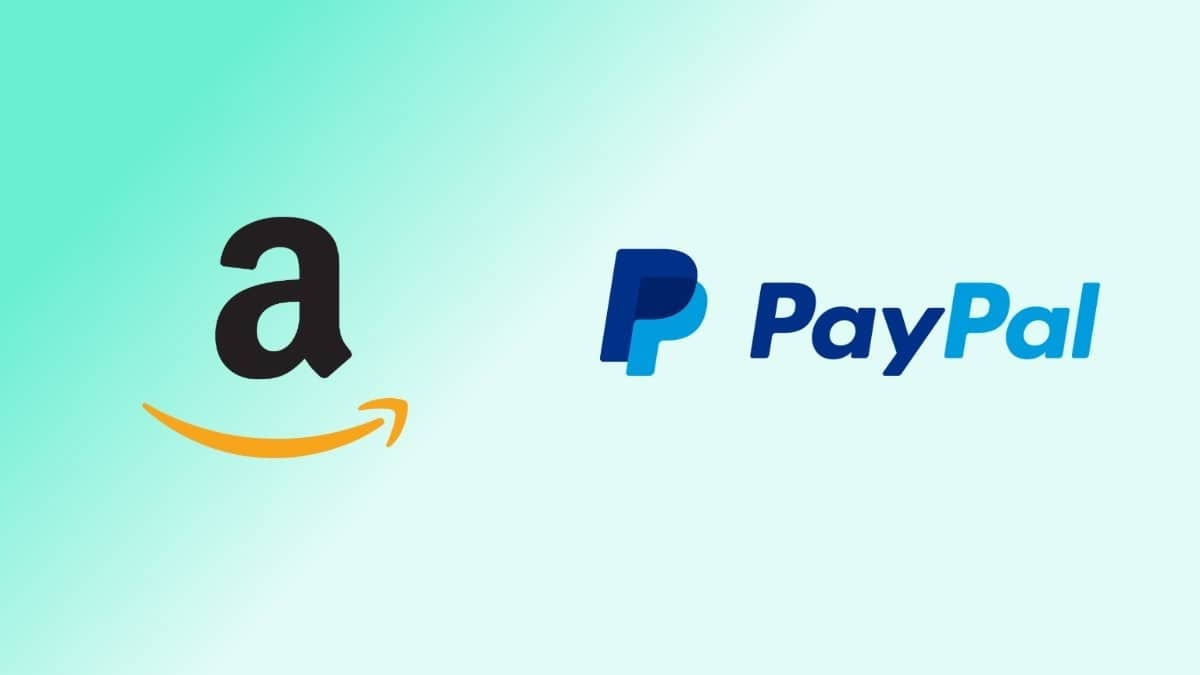
W ten sposób poszerza gamę artykułów dostępnych na tej platformie. Amazon zawsze działa jako pośrednik. Innymi słowy, jeśli mamy problem, za nas odpowiada Amazon. Jeśli pojawi się problem z produktem, Amazon zajmie się obsługą firmy, która go sprzedała.
Jak widać, Amazon upraszcza i znacznie ułatwia zakup praktycznie każdego produktu przez Internet.
Jeśli kupisz produkt, masz 15 dni na jego zwrot i otrzymanie zwrotu pieniędzy bez podania przyczyny.
Kupowanie na Amazon
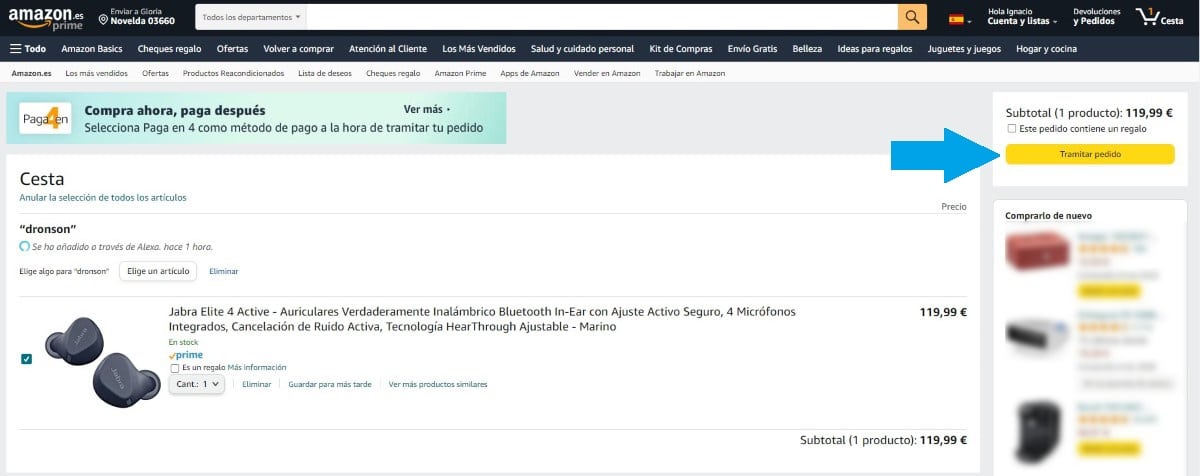
Aby kupować na Amazon, pierwszą rzeczą, którą musimy zrobić, to założyć konto, konto, do którego musimy dodać metodę płatności, aby móc kupować w sklepie.
Po utworzeniu konta, gdy jesteśmy zainteresowani produktem, musimy kliknąć przycisk Dodaj do koszyka. Możemy dodać tyle produktów, ile chcemy.
Jeśli produkty nie są dostępne do natychmiastowej wysyłki, firma umożliwia nam grupowanie wszystkich zamówień w jedną wysyłkę lub odbieranie ich w miarę ich dostępności.
Jak zarządzać zamówieniami na Amazon
Po sformalizowaniu zakupu i dokonaniu płatności staje się on zamówieniem. Jeśli mamy problem z którymkolwiek z produktów, musimy uzyskać dostęp do sekcji Moje zamówienia.
W Moich zamówieniach znajdziesz wszystkie dokonane przez nas zakupy. Każdy zakup ma inny numer zamówienia, chociaż wszystkie zostaną wysłane razem w tej samej przesyłce.
W ten sposób oboje możemy ukryć złożone przez nas zamówienia, co jest szczególnie użyteczną funkcją, jeśli udostępniamy konto Amazon naszemu partnerowi lub rodzinie.
Jak ukryć zamówienia na Amazon
Funkcja, która pozwala nam ukrywać zamówienia na Amazon, ma na celu ukrycie zamówień, które złożyliśmy na platformie i zasadniczo polega na ich archiwizacji w naszej historii zakupów.
Ta funkcja jest idealna, jeśli nie chcemy dawać wskazówek, co planujemy podarować naszym bliskim, z którymi dzielimy konto.
Zamówienia nie są ukrywane/archiwizowane pod nazwą użytkownika, po prostu znikają z widoku zamówienia. W ten sposób pozostali członkowie, z którymi dzielimy konto, jeśli mają odpowiednią wiedzę, mogą uzyskać dostęp do plików zamówień i zweryfikować, czy jesteśmy ukryci.
Jeśli chcesz wiedzieć, jak ukryć zamówienia na Amazon, pokażę Ci wszystkie kroki, które należy wykonać:
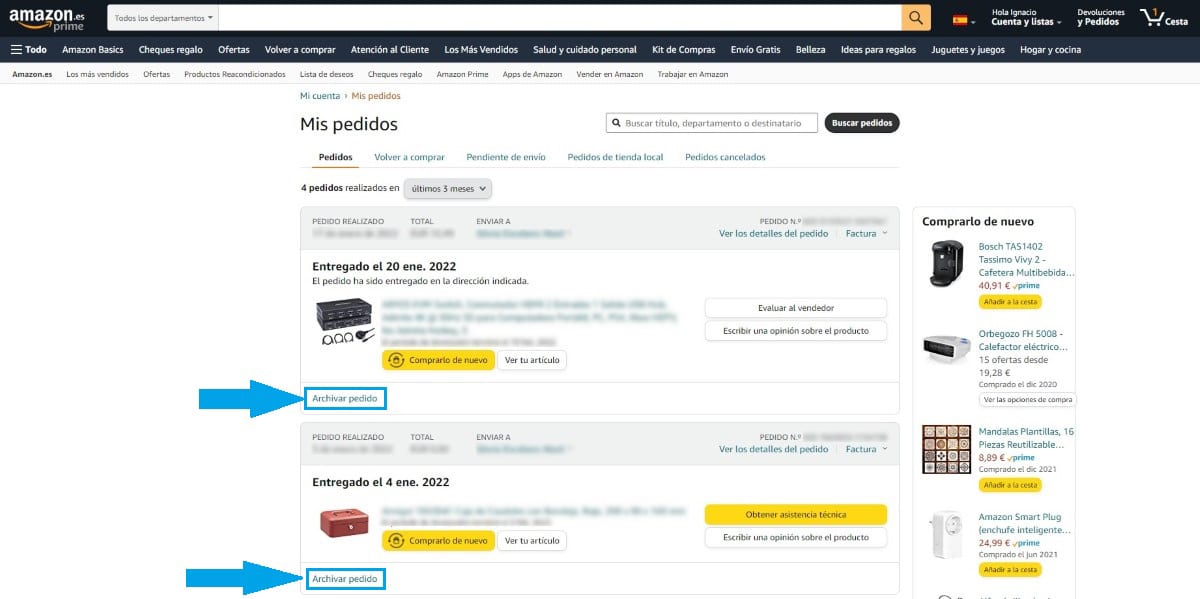
- Przede wszystkim wchodzimy na stronę Amazon i wprowadzamy dane naszego konta.
- Następnie przechodzimy do sekcji Konta i listy, znajdującej się w prawej górnej części sieci.
- W wyświetlonym menu kliknij Moje zamówienia.
- Następnie wyświetlą się wszystkie zamówienia, które złożyliśmy w ciągu ostatnich 3 miesięcy. Jeśli chcemy przedłużyć termin, musimy zmodyfikować rozwijane pole znajdujące się u góry.
- Aby ukryć zamówienie, musimy kliknąć Zamówienie archiwum, opcja znajduje się na dole każdego z zamówień.
Chociaż zamówienie może obejmować różne produkty, w tej sekcji znajdziemy wszystkie produkty, które kupiliśmy w osobnych zamówieniach. Amazon nam pozwala archiwizować do 500 zamówień.
W ten sposób możemy archiwizować zakupy różnych produktów z tej samej przesyłki bez archiwizowania pozostałych. Na początku trochę mylące jest zrozumienie, ale
Jak ponownie wyświetlić ukryte zamówienia na Amazon
Jeśli zmieniliśmy zdanie i chcemy, aby zamówienie zostało ponownie wyświetlone, czyli usunąć je z archiwum lub cofnąć z archiwum, jak mówi Amazon, musimy wykonać następujące czynności:
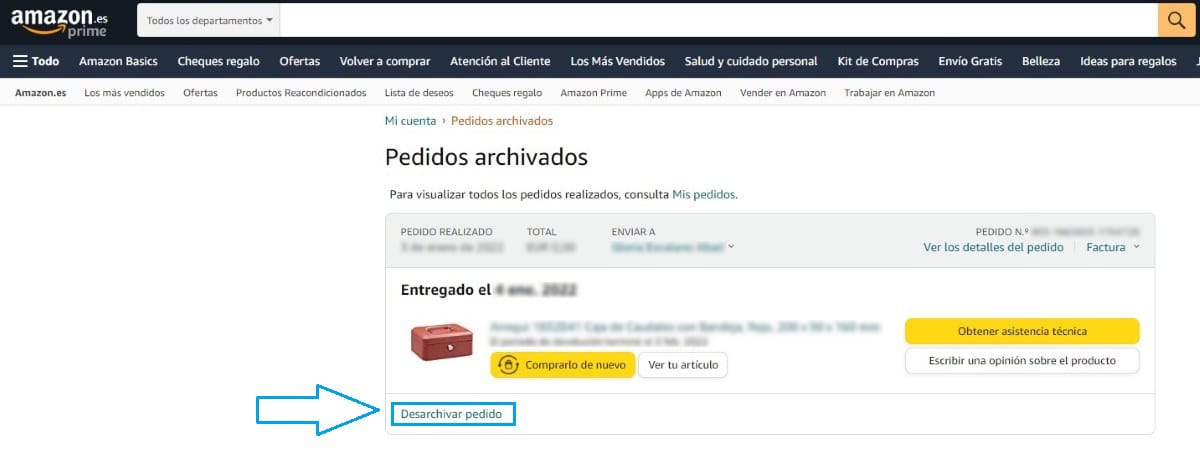
- Przede wszystkim wchodzimy na stronę Amazon i wprowadzamy dane naszego konta.
- Następnie przechodzimy do sekcji Konta i listy, znajdującej się w prawej górnej części sieci.
- W wyświetlonym menu kliknij Moje zamówienia.
- Następnie kliknij menu rozwijane Ostatnie 3 miesiące.
- Następnie kliknij Zarchiwizowane zamówienia.
- Aby wyświetlić go ponownie w sekcji Zamówienia, na dole archiwum produktu, opcja Cofnij archiwizację produktu.
Od tego momentu zamówienie, które zarchiwizowaliśmy, będzie ponownie wyświetlane w sekcji Zamówienia.
Jak uzyskać dostęp do ukrytych zamówień

Jeśli chcesz uzyskać dostęp tylko do zarchiwizowanych zamówień, wykonujemy następujące kroki:
- Przede wszystkim wchodzimy na stronę Amazon i wprowadzamy dane naszego konta.
- Następnie przechodzimy do sekcji Konta i listy, znajdującej się w prawej górnej części sieci.
- W wyświetlonym menu kliknij Moje zamówienia.
- Następnie kliknij menu rozwijane Ostatnie 3 miesiące.
- Następnie kliknij Zarchiwizowane zamówienia.
- Na koniec zostaną wyświetlone wszystkie zamówienia, które zarchiwizowaliśmy na platformie.